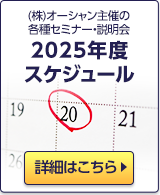YouTubeチャンネル登録のご案内
YouTubeのチャンネル登録の方法について下記にてご説明いたします。
- YouTubeアカウント(Googleアカウント)をお持ちでない方はこちらから
- YouTubeアカウント(Googleアカウント)をお持ちの方はこちらから
- YouTubeアカウント名の確認方法はこちらから
Googleアカウントの作成方法
①「Googleアカウントの作成」のページを開きます。
②画面の案内に従って項目を入力します。
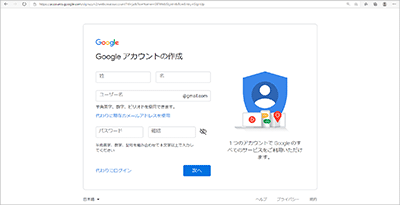
- 姓名を入力します。
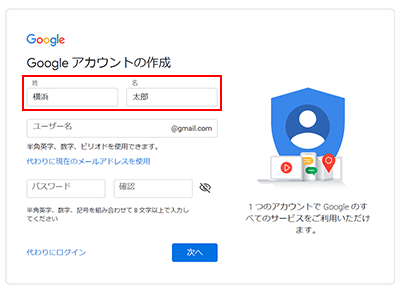
- ユーザー名を入力します。
半角英数字、ピリオドを使用し、任意のユーザー名を入力してください。
※ほかの方が使用しているユーザー名は登録できません。
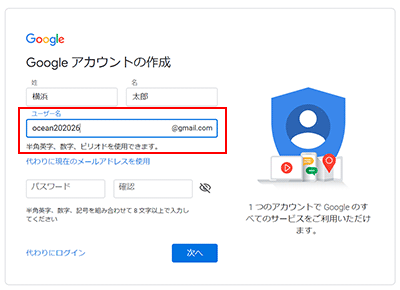
- パスワードを入力します。
入力が完了したら「次へ」をクリックしてください。
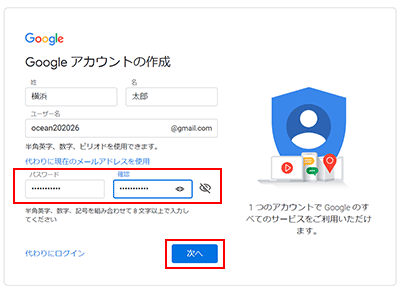
③電話番号を入力します。
ショートメールを受信できる端末(スマートフォン等)の電話番号を入力してください。入力が完了したら「次へ」をクリックしてください。

④確認コードを入力します。
ショートメールでGoogleから確認コードが送られてきます。画面に確認コードを入力し、「確認」をクリックしてください。
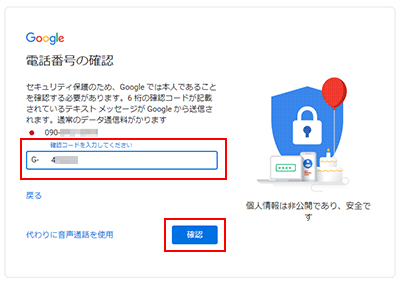
⑤生年月日を入力します。
「電話番号」「再設定用のメールアドレス」は省略が可能です。
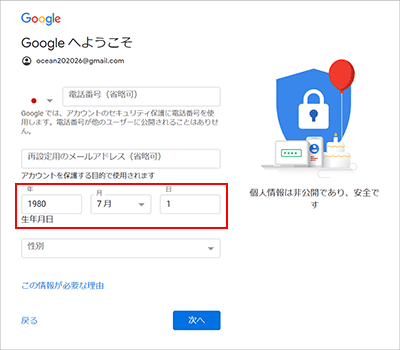
⑥性別を入力します。
入力が完了したら「次へ」をクリックしてください。
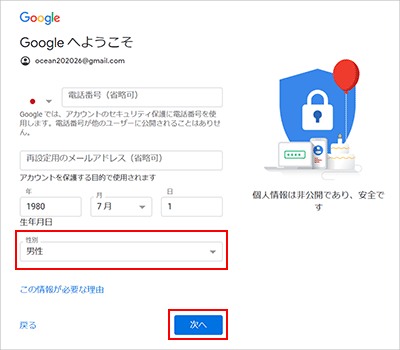
⑦プライバシーポリシーと利用規約に同意します。
プライバシーポリシーと利用規約をよく読んでいただき、同意できる場合には「同意する」をクリックしてください。
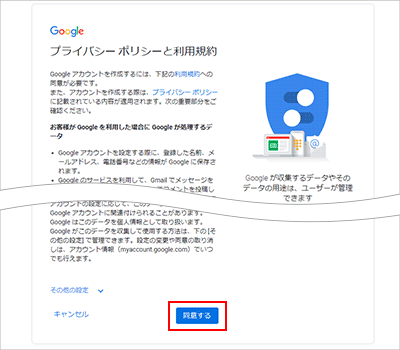
⑧Googleアカウントが作成されます。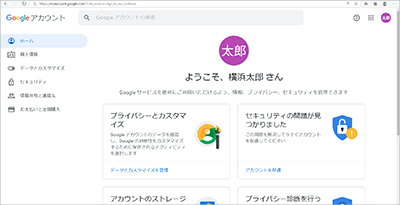
YouTubeのチャンネル登録方法
①YouTubeのホームページを開きます。
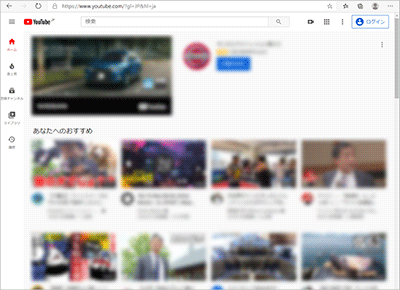
②Googleアカウントでログインをします。
画面右上の「ログイン」をクリックしてログインをしてください。ログインをするとトップ画面に戻ります。
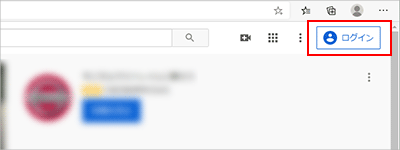
③「士業経営チャンネル」のチャンネルを開きます。
「チャンネル登録」をクリックすると登録が完了します。
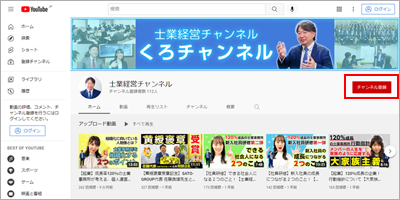
YouTubeアカウント名確認方法
YouTubeのホームページの右上にアカウントの丸いボタンがあります。ボタンをクリックするとメニューが表示されます。メニューの一番上に表示されているものが「YouTubeアカウント」となります。
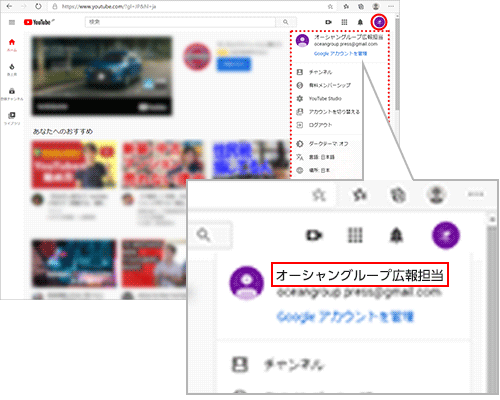
オーシャン無料メルマガ会員募集中!
オーシャン無料メルマガ会員登録をしていただくと、オーシャングループマーケティングの有益なノウハウ満載の情報をお届けいたします!ご希望の方は、下記より会員登録をお願い致します。※お電話でも随時受付しております!